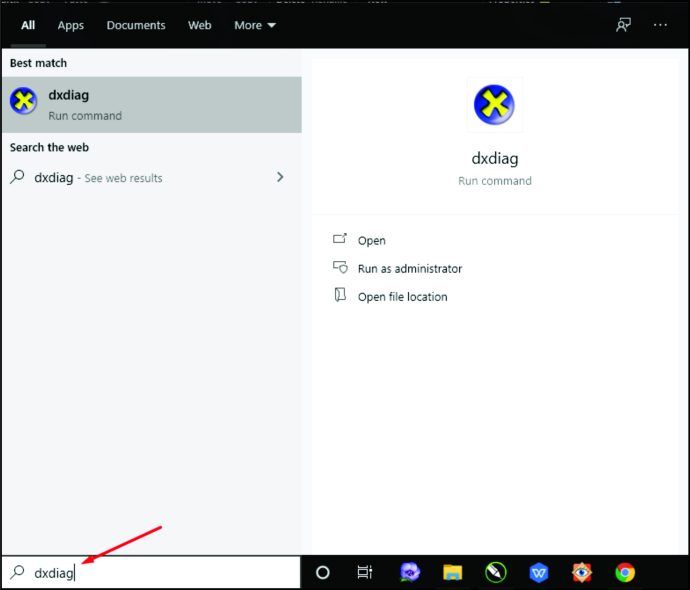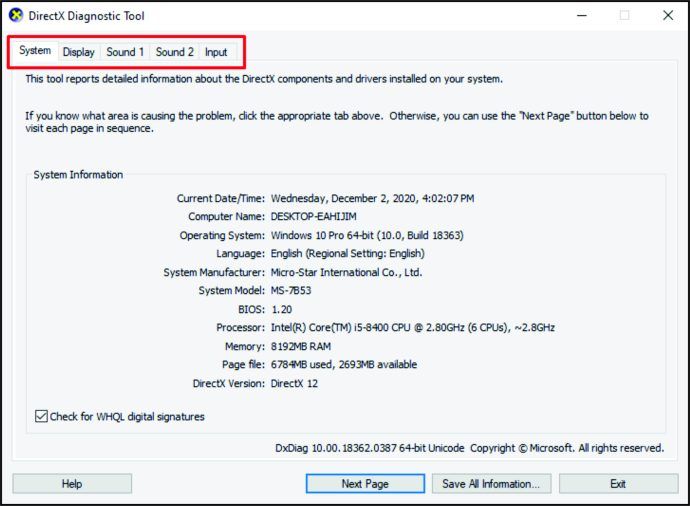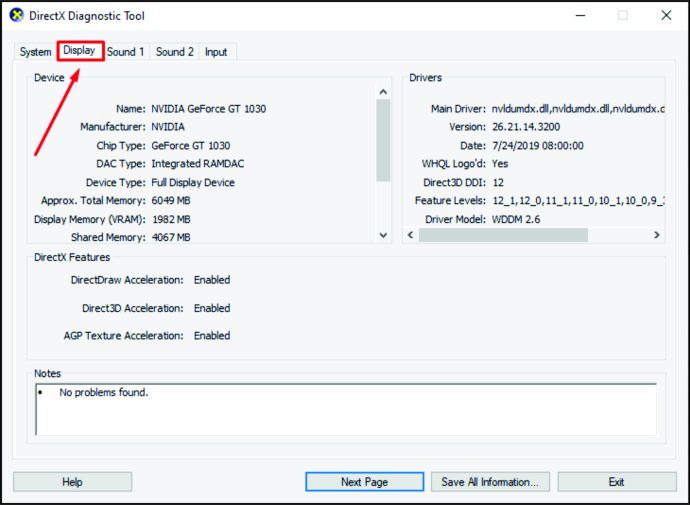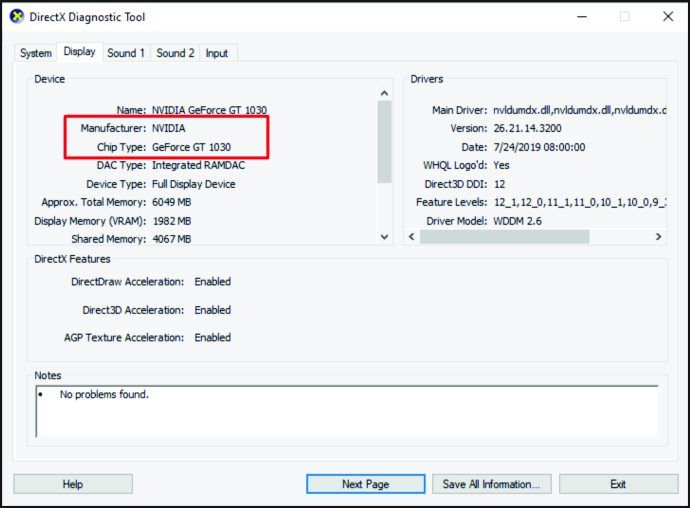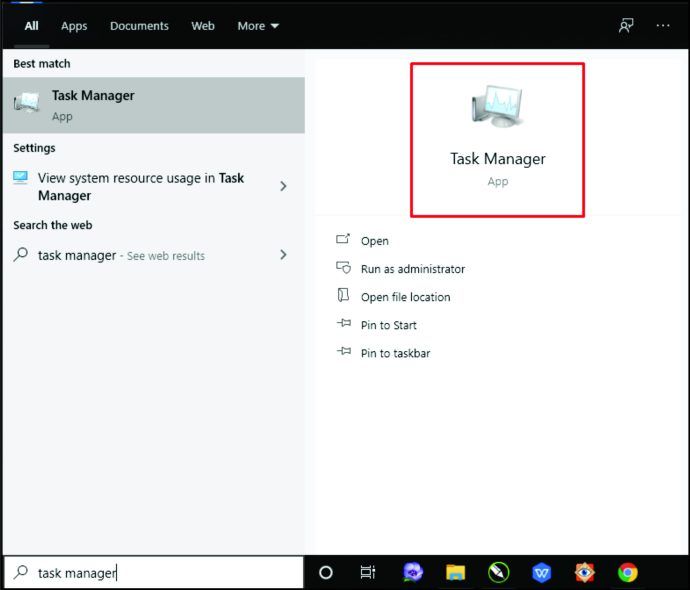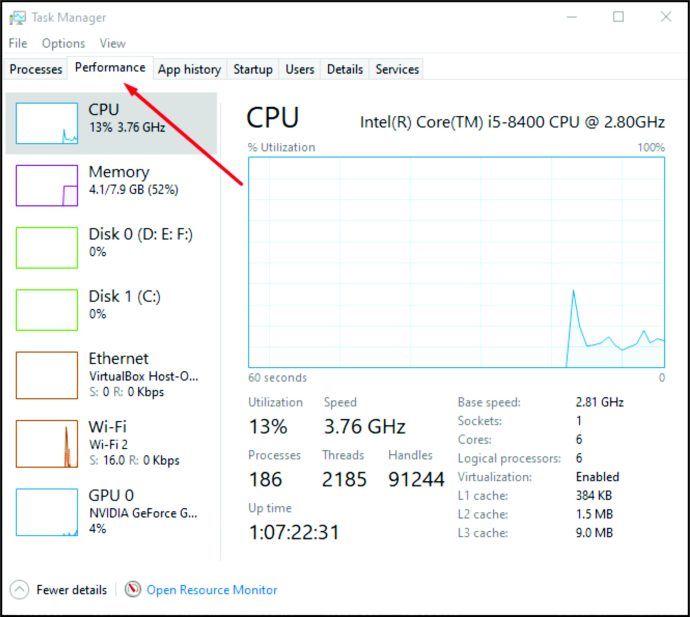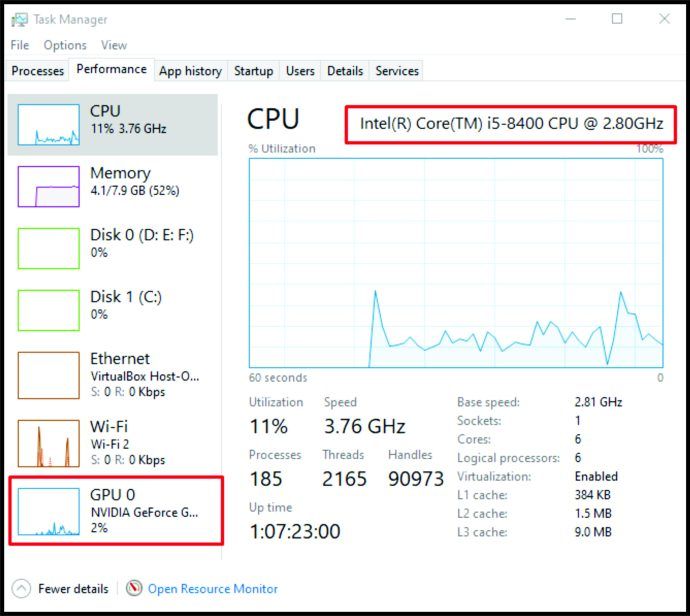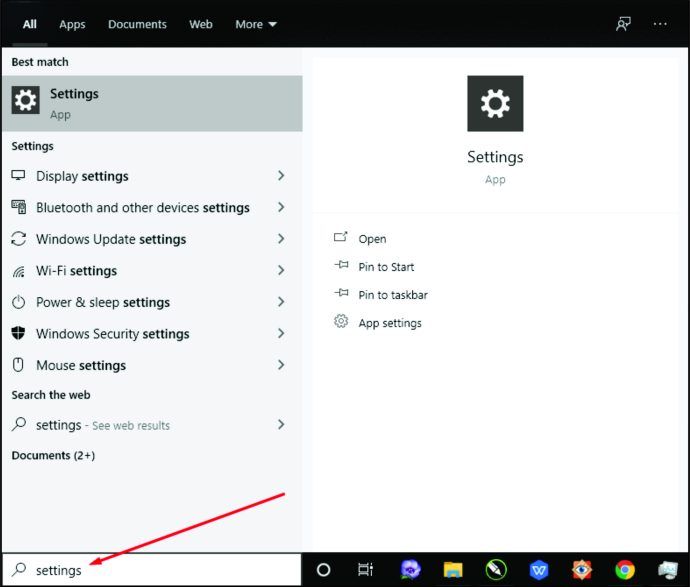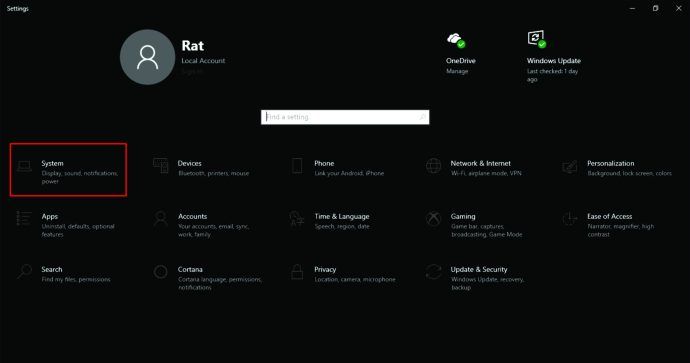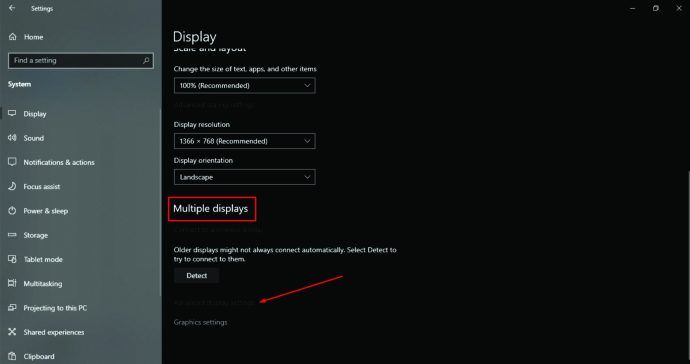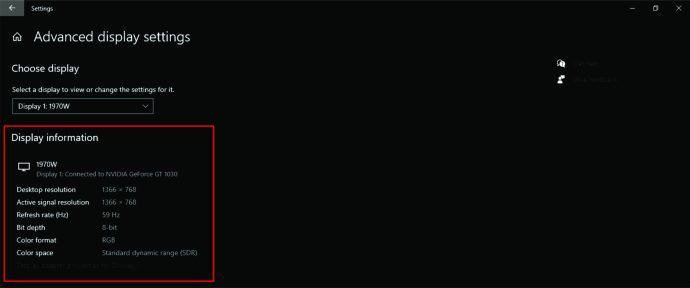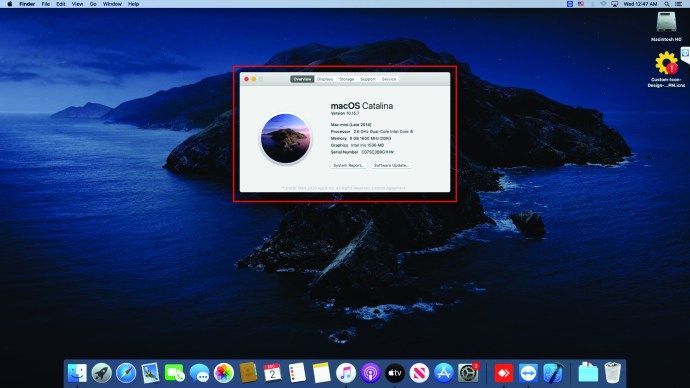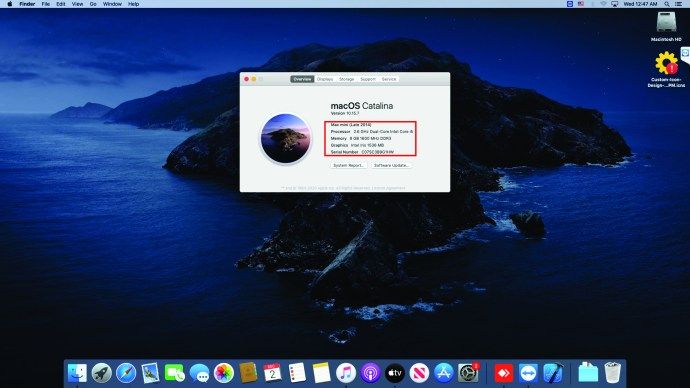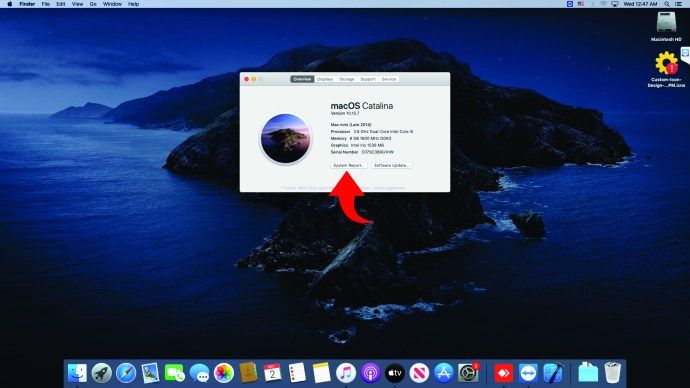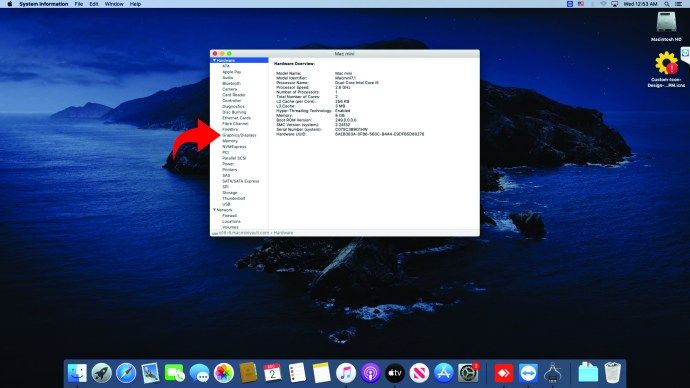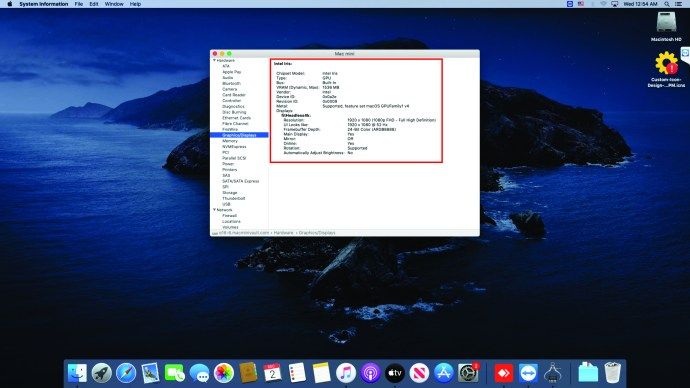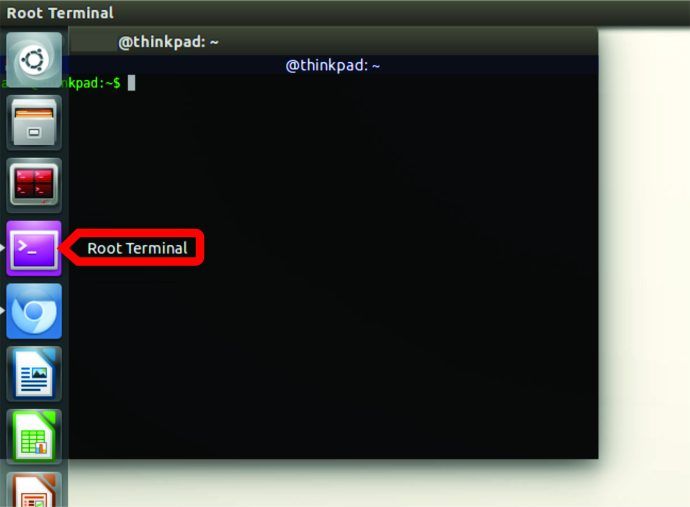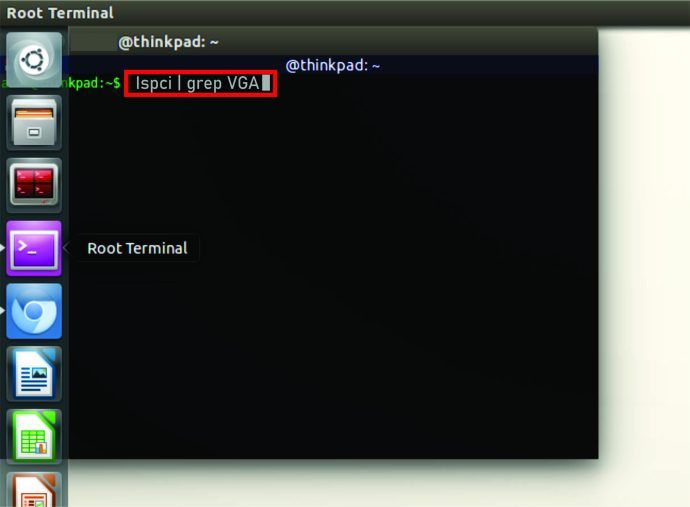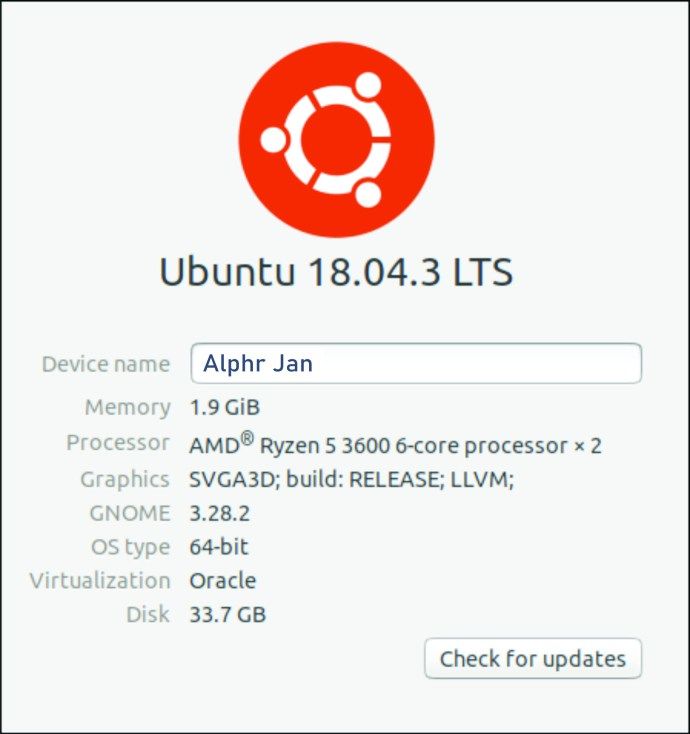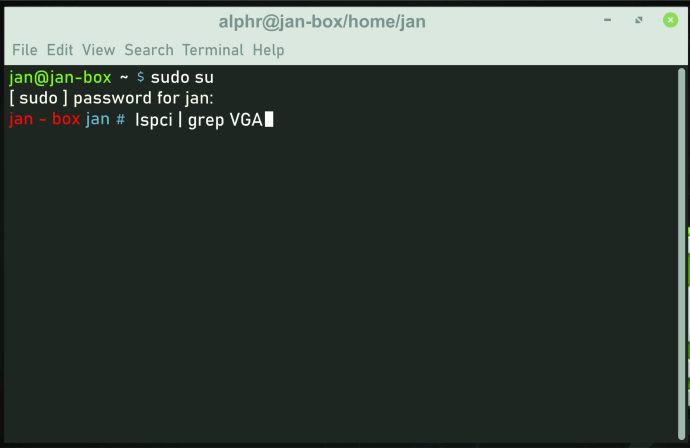আপনার কম্পিউটারে গ্রাফিক্স প্রসেসিং ইউনিট (জিপিইউ) কতটা শক্তিশালী এবং দ্রুত তার সাথে পরিচিত হওয়া বেশ কয়েকটি কারণে গুরুত্বপূর্ণ - এটি আপনাকে নির্ধারণ করতে সহায়তা করে যে আপনার ডিভাইস কোনও নির্দিষ্ট অ্যাপ্লিকেশন বা কোনও গেম সমর্থন করতে পারে কিনা। এটি বলেছে, আপনি যদি বর্তমানে এমন কোনও গেম বা অ্যাপ্লিকেশন ক্রয় করেন যা আপনার কাছে বর্তমানে থাকা জিপিইউর চেয়ে আরও শক্তিশালী প্রয়োজন, তবে তা কার্যকর হবে না, বা গ্রাফিক সেটিংস সন্তোষজনক হবে না।
এ জাতীয় পরিস্থিতি এড়াতে আপনার কম্পিউটারে জিপিইউ পরীক্ষা করা ভাল ধারণা। তবে আপনার কম্পিউটারের জিপিইউ কী আছে তা অনুসন্ধানের প্রক্রিয়া তার অপারেটিং সিস্টেমের উপর নির্ভর করে। সুতরাং আপনি যদি আপনার উইন্ডোজ, ম্যাক, উবুন্টু বা লিনাক্সের জিপিইউ সম্পর্কে ভাবছেন তবে আপনি সঠিক জায়গায় এসেছেন। আরও জানতে পড়া চালিয়ে যান।
আপনার কী কী জিপিইউ আছে তা যাচাই করবেন
আপনার কী জিপিইউ রয়েছে তা যাচাই করা আপনার কম্পিউটারের অপারেটিং সফ্টওয়্যারটির উপর নির্ভর করে। তবে চিন্তা করবেন না, মেশিনটি খোলার দরকার নেই। কয়েকটি ক্লিক সহ এই মূল্যবান তথ্য খুঁজে পাওয়া সম্ভব।
উইন্ডোজ 10 এ কীভাবে আপনার জিপিইউ চেক করবেন
আপনি যদি আপনার কম্পিউটারে উইন্ডোজ 10 চালনা করেন তবে জিপিইউতে এটি কী আছে তা যাচাই করার বিভিন্ন উপায় রয়েছে। তবে অনেক ব্যবহারকারী জানেন না যে এই তথ্যটি খুঁজতে তাদের কোথায় ক্লিক করা উচিত। আপনি যদি সেগুলির মধ্যে থাকেন তবে পরবর্তী বিভাগটি পড়ুন।
ডাইরেক্টএক্স ডায়াগনস্টিক টুলটি ব্যবহার করে উইন্ডোজ 10 এ আপনার জিপিইউ পরীক্ষা করা
বিল্ট-ইন ডাইরেক্ট ডায়াগনস্টিক সরঞ্জাম আপনাকে আপনার মেশিন সম্পর্কে বিস্তারিত তথ্য দেয় যেমন এর জিপিইউ। এই ফাংশনটি ব্যবহার করে আপনার জিপিইউ খুঁজে পেতে আপনার যা করা দরকার তা এখানে:
- স্ক্রিনের নীচে বাম কোণে উইন্ডোজ কীতে ক্লিক করুন।

- আপনি মেনুটি খোলার পরে dxdiag টাইপ করুন এবং এন্টার টিপুন।
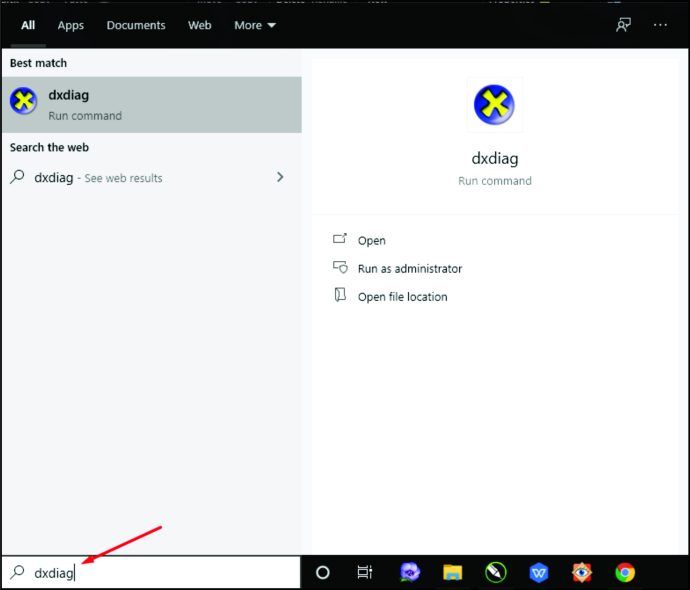
- আপনি যদি কোনও পপ-আপ বার্তা দেখেন যে আপনি ড্রাইভারগুলি পরীক্ষা করতে চান কিনা (কম্পিউটার সফ্টওয়্যারগুলির একটি অংশ যা কম্পিউটার ডিভাইসগুলিকে একে অপরের সাথে তথ্য ভাগ করে দেয়), হ্যাঁ ক্লিক করুন।
- নতুন উইন্ডোটি একবার খুললে আপনি উইন্ডোর উপরের অংশে বিভিন্ন ট্যাব দেখতে পাবেন।
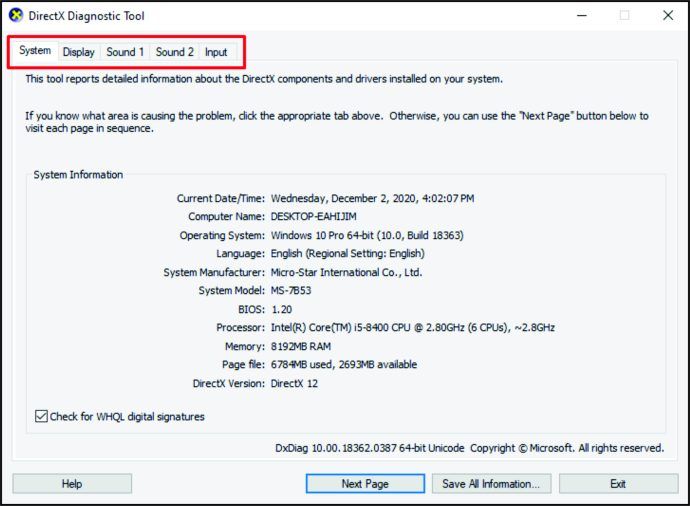
- প্রদর্শন ক্লিক করুন।
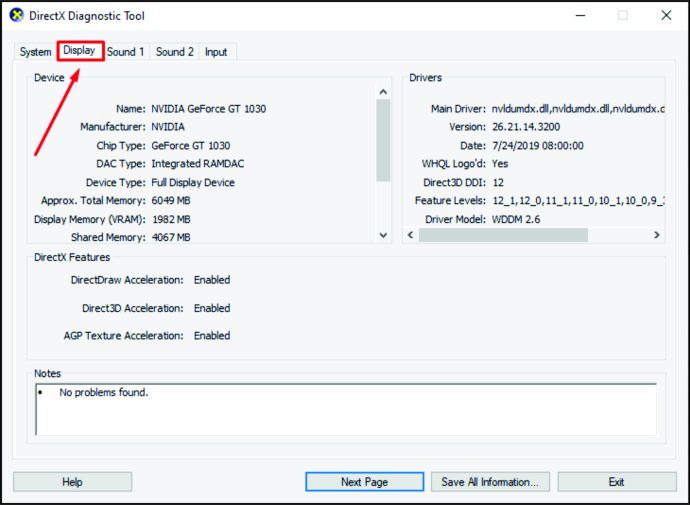
- জিপিইউ পরীক্ষা করতে, প্রস্তুতকারক এবং চিপের ধরণটি সন্ধান করুন।
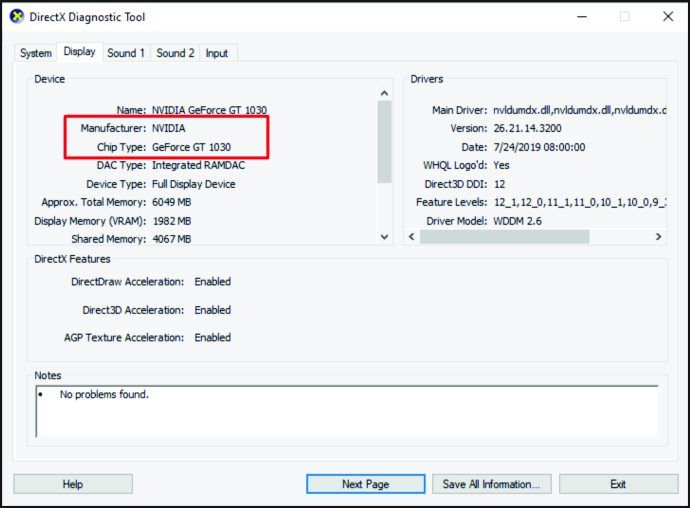
বিঃদ্রঃ : আপনার ডিভাইসে দুটি জিপিইউ থাকলে দুটি প্রদর্শন ট্যাব থাকবে।
টাস্ক ম্যানেজার ব্যবহার করে উইন্ডোজ 10 এ আপনার জিপিইউ চেক করা
আপনার উইন্ডোজ 10 কম্পিউটারে জিপিইউ খুঁজে পাওয়ার আরেকটি উপায় হ'ল টাস্ক ম্যানেজার। পদক্ষেপ এখানে:
- স্ক্রিনের নীচে বাম কোণে উইন্ডোজ কী টিপুন।

- টাস্ক ম্যানেজার টাইপ করুন এবং এটিতে ক্লিক করুন।
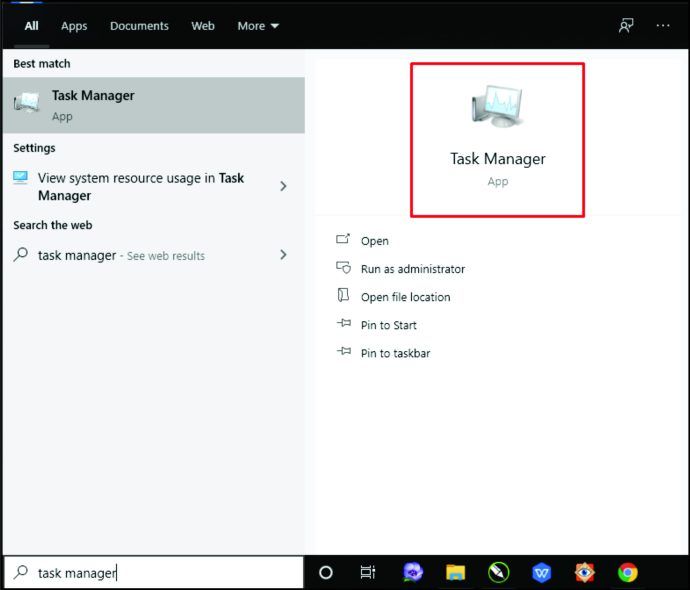
- পারফরম্যান্স ট্যাবে চলে যান।
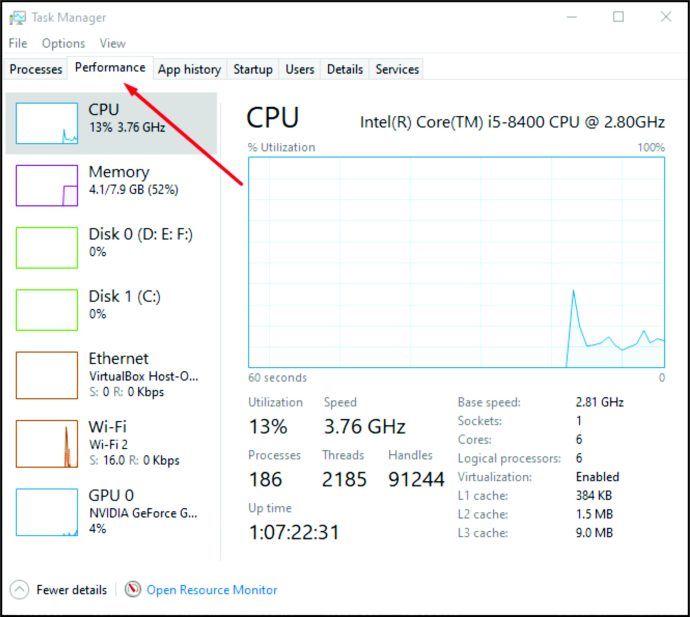
- জিপিইউতে আলতো চাপুন এবং আপনি উইন্ডোর উপরের ডানদিকে একটি মডেল এবং জিপিইউ ব্র্যান্ড দেখতে পাবেন।
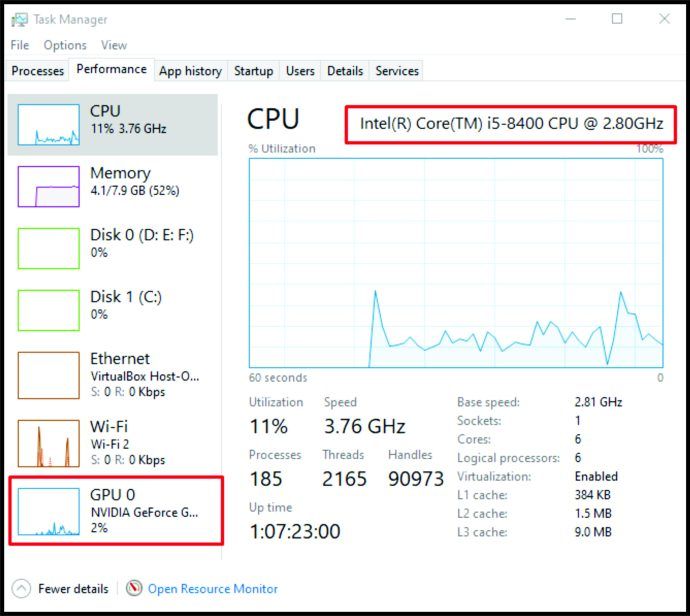
সেটিংস ব্যবহার করে উইন্ডোজ 10 এ আপনার জিপিইউ চেক করা হচ্ছে
উইন্ডোজ 10 চালিত কম্পিউটারে জিপিইউ চেক করার তৃতীয় উপায়টি সেটিংসের মাধ্যমে। আপনার যা করা দরকার তা এখানে:
- স্ক্রিনের নীচে-বাম অংশে উইন্ডোজ কীটিতে আলতো চাপুন।

- টাইপ সেটিংস।
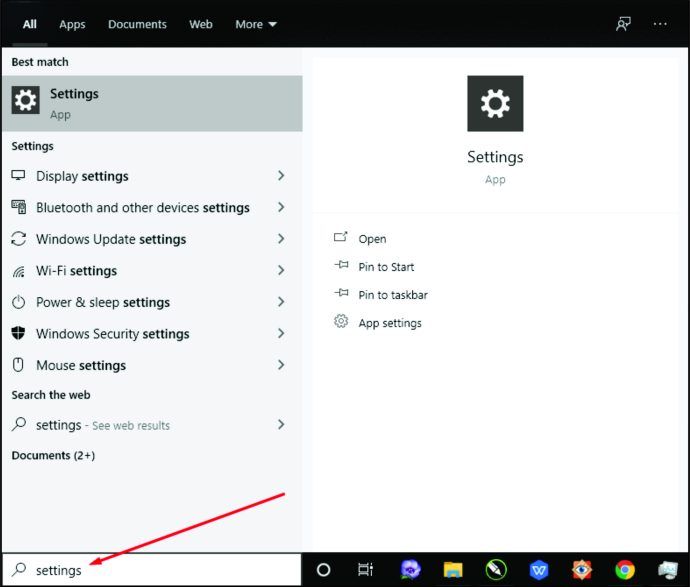
- তারপরে, সিস্টেমে আলতো চাপুন।
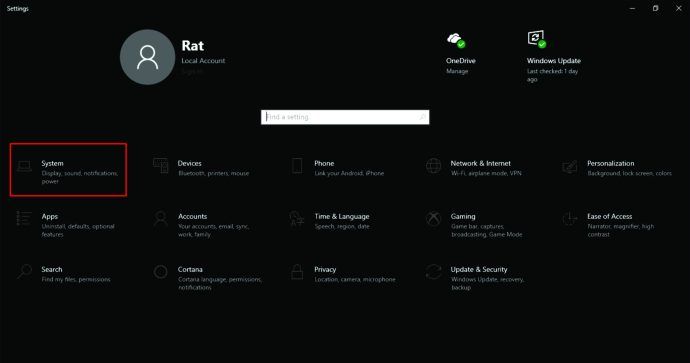
- এরপরে, স্ক্রিনের বাম কোণে প্রদর্শন ক্লিক করুন।

- একাধিক প্রদর্শনগুলিতে নিচে স্ক্রোল করুন এবং উন্নত প্রদর্শন সেটিংসে ক্লিক করুন।
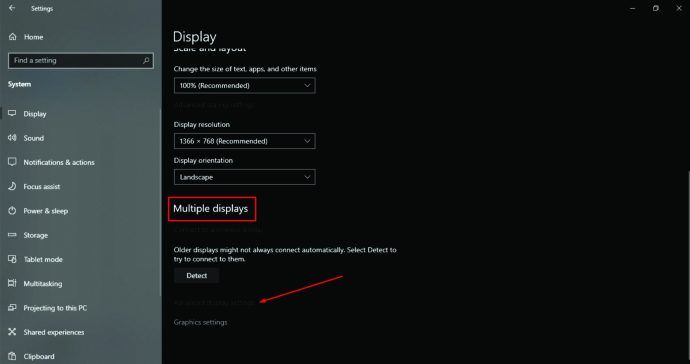
- প্রদর্শন তথ্য অনুসন্ধান করুন এবং আপনার জিপিইউ পরীক্ষা করুন।
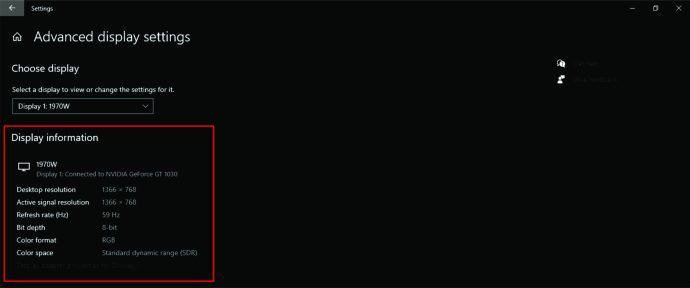
আপনার ম্যাকের কী জিপিইউ রয়েছে তা যাচাই করবেন
আপনার যদি ম্যাক থাকে, আপনি ল্যাপটপ বা ডেস্কটপ কম্পিউটার ব্যবহার করুন না কেন আপনার কাছে কী জিপিইউ রয়েছে তা যাচাই করার পদক্ষেপগুলি একই রকম হবে। তথ্যগুলি খুঁজতে এখানে:
- স্ক্রিনের উপরের বাম অংশে অ্যাপল লোগোটিতে আলতো চাপুন।

- তারপরে, এই ম্যাক সম্পর্কে নির্বাচন করুন।

- আপনি একটি নতুন উইন্ডো পপ আপ দেখতে পাবেন।
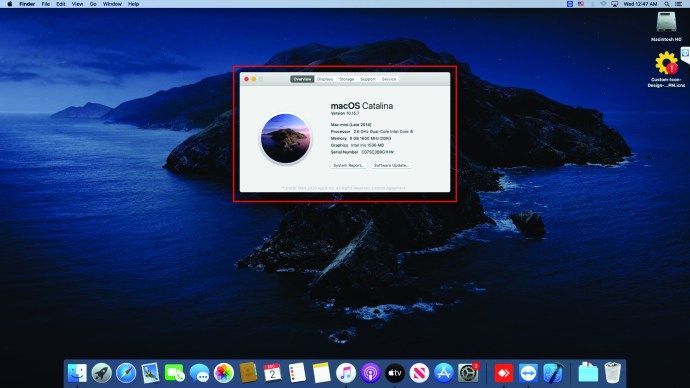
- জিপিইউ তথ্য উইন্ডোটির নীচে থাকবে।
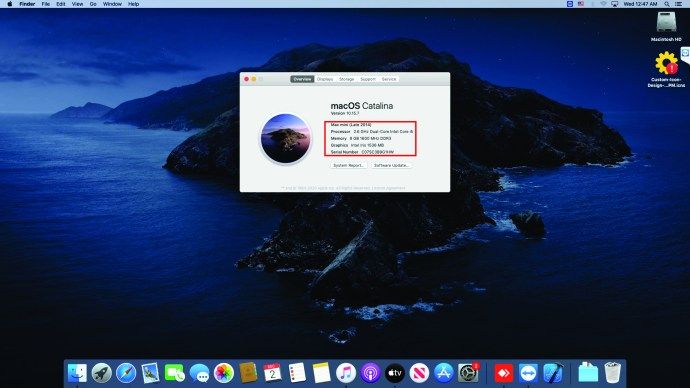
আপনি যদি জিপিইউ সম্পর্কে আরও বিশদ জানতে চান তবে আপনি এটি কীভাবে করতে পারেন তা এখানে:
- স্ক্রিনের উপরের বাম অংশে অ্যাপল লোগোতে ক্লিক করুন।

- তারপরে, এই ম্যাক সম্পর্কে নির্বাচন করুন।

- সিস্টেম প্রতিবেদন নির্বাচন করুন।
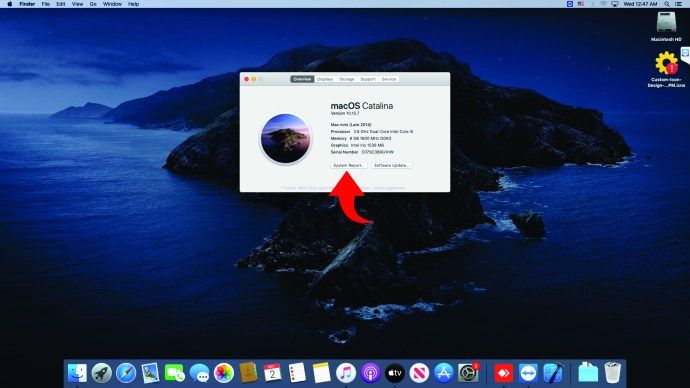
- স্ক্রিনের বাম অংশে গ্রাফিকস / ডিসপ্লে বিভাগের সন্ধান করুন এবং এটিতে ক্লিক করুন।
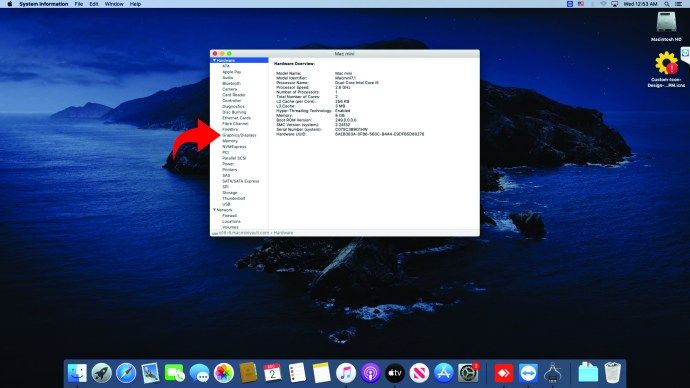
- আপনি ডানদিকে আপনার জিপিইউ সম্পর্কে আরও বিশদ দেখতে পাবেন।
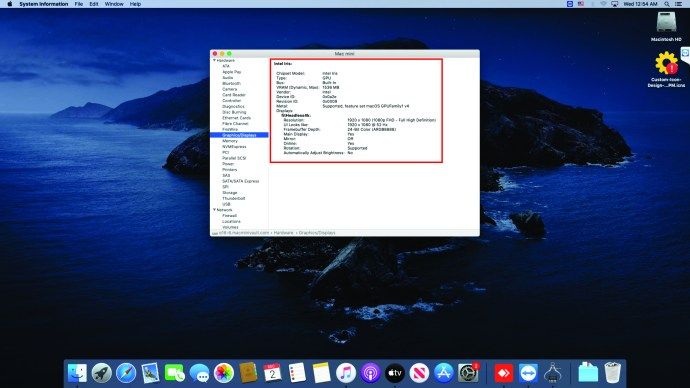
উবুন্টুতে আপনার কী জিপিইউ রয়েছে তা যাচাই করবেন
যারা উবুন্টুকে তাদের অপারেটিং সিস্টেম হিসাবে ব্যবহার করেন তাদের জিপিইউ কী আছে তা যাচাই করার জন্য নীচের পদক্ষেপগুলি অনুসরণ করা উচিত:
কীভাবে সম্পূর্ণরূপে একটি বাষ্প গেমটি আনইনস্টল করবেন
- আপনার কম্পিউটারে, Ctrl, Alt এবং T এ ক্লিক করুন T

- আপনি স্ক্রিনে একটি টার্মিনাল দেখতে পাবেন।
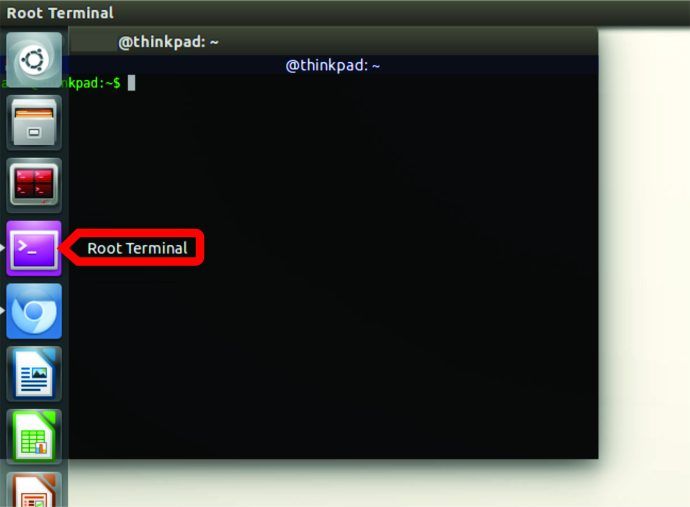
- এখানে, নিম্নলিখিত lspci টাইপ করুন গ্রেপ ভিজিএ
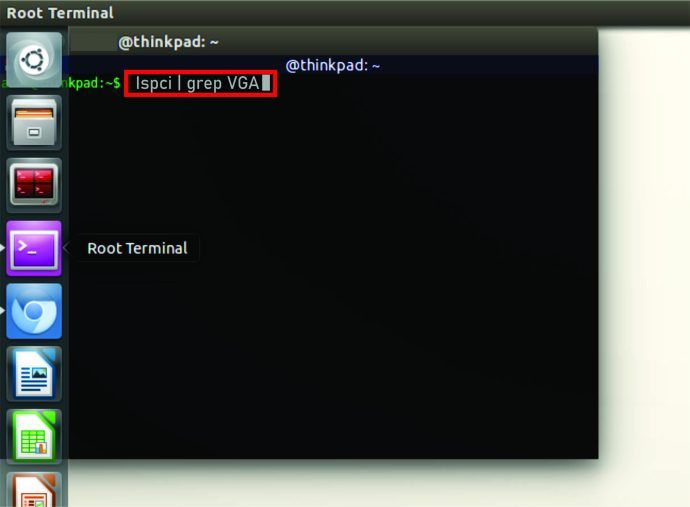
- এন্টার ক্লিক করুন।

- আপনি আপনার জিপিইউ সম্পর্কে ডেটা দেখতে পাবেন।
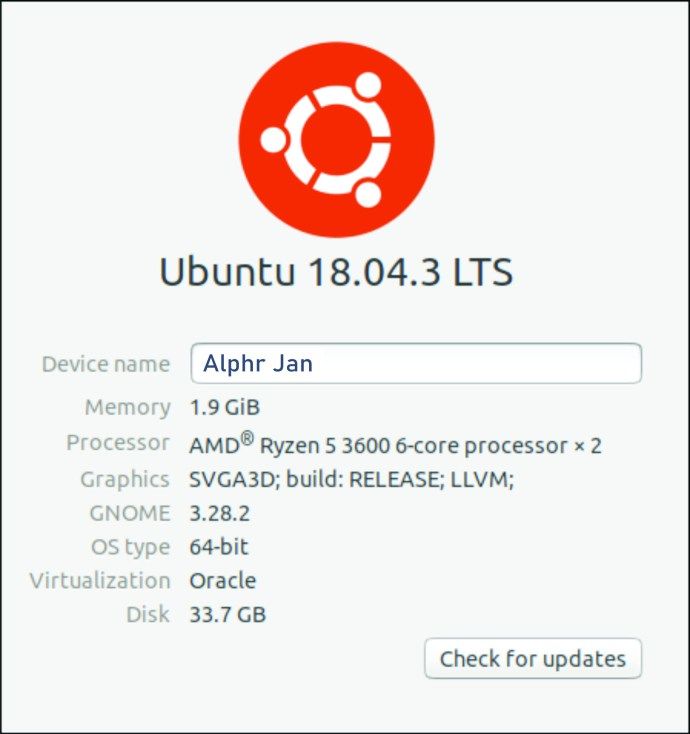
আপনি যদি দুটি জিপিইউ পেয়ে থাকেন তবে টার্মিনালটি উভয়ের সম্পর্কে তথ্য প্রদর্শন করবে।
কীভাবে আপনার জিপিইউ লিনাক্সে পরীক্ষা করবেন
আপনার যদি লিনাক্স থাকে তবে এটি ব্যবহার করে এমন জিপিইউ চেক করার বিভিন্ন উপায় রয়েছে। পরের অংশে তাদের একবার দেখুন।
কমান্ডটি ব্যবহার করে কীভাবে আপনার জিপিইউ লিনাক্সে পরীক্ষা করবেন
এই প্রথম উপায় তুলনামূলকভাবে সহজ। আপনার যা করা দরকার তা এখানে:
- একটি টার্মিনাল খোলার জন্য Ctrl, Alt এবং T টিপুন।

- টার্মিনালে, নিম্নলিখিত lspci টাইপ করুন | গ্রেপ ভিজিএ
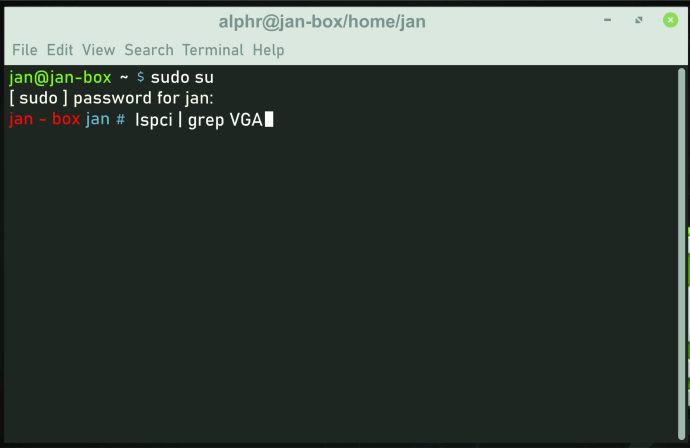
- এন্টার টিপুন।

- আপনি আপনার জিপিইউ সম্পর্কে তথ্য দেখতে পাবেন।

জিইউআই ব্যবহার করে কীভাবে আপনার জিপিইউ লিনাক্সে পরীক্ষা করবেন
যদি আপনার লিনাক্স-চলমান কম্পিউটারের একটি জিইউআই (গ্রাফিকাল ইউজার ইন্টারফেস) থাকে তবে আপনি এটির সাথে জিপিইউ পরীক্ষা করতে পারেন। এখানে কীভাবে:
- জিনোম ডেস্কটপে, সেটিংস খুলুন।
- বিস্তারিত ক্লিক করুন।
- সম্পর্কে বিভাগটি সন্ধান করুন এবং এটিতে আলতো চাপুন।
- তারপরে, গ্রাফিকগুলিতে ক্লিক করুন।
- এটি করা আপনার জিপিইউ সম্পর্কিত তথ্য প্রদর্শন করবে।
অতিরিক্ত প্রায়শই জিজ্ঞাসিত প্রশ্নাবলী
পরবর্তী বিভাগে, আমরা জিপিইউ সম্পর্কিত কিছু জ্বলন্ত প্রশ্ন অনুসন্ধান করব।
কীভাবে রুকুতে চ্যানেলগুলি মুছবেন
গ্রাফিক্স কার্ড কী?
আপনি যদি সম্প্রতি ভিডিও গেমের দোকানে গেছেন তবে দোকান সহকারীরা আপনাকে আপনার কম্পিউটারের জিপিইউ সম্পর্কে জিজ্ঞাসা করতে পারেন। আপনি এই শব্দটি এর আগেও অসংখ্যবার শুনে থাকতে পারেন, তবে এর অর্থ কী? জিপিইউ মানে গ্রাফিক্স প্রসেসিং ইউনিট। জিপিইউ একটি গ্রাফিক কার্ডের প্রসেসর।
গ্রাফিক কার্ডগুলি প্রতিটি কম্পিউটারের অবিচ্ছেদ্য উপাদান যা চিত্র এবং গ্রাফিক্সের উত্পাদন সক্ষম করে। সংক্ষেপে, আপনার কম্পিউটারে কোনও ভিডিও বা গেমের জটিল গ্রাফিক্স হ্যান্ডেল করার জন্য এটির একটি শক্তিশালী গ্রাফিক কার্ড থাকা দরকার।
গ্রাফিক কার্ড দুটি বিন্যাসে উপলব্ধ: সংহত এবং উত্সর্গীকৃত। ইন্টিগ্রেটেড গ্রাফিক কার্ডগুলি ইতিমধ্যে পিসিতে ইনস্টল করা আছে এবং মাদারবোর্ডে অবস্থিত। এই গ্রাফিক কার্ডগুলি উত্সর্গীকৃত গ্রাফিক কার্ডগুলির মতো শক্তিশালী নয়। তদুপরি, বেশিরভাগ বাজেট-বান্ধব কম্পিউটারগুলি সেগুলি রয়েছে।
অন্যদিকে, উত্সর্গীকৃত গ্রাফিক কার্ডগুলি বেশ শক্তিশালী এবং আরও ভাল গ্রাফিক্স সরবরাহ করে। তবে, এগুলি আরও ব্যয়বহুল। তবে ব্যয় সত্ত্বেও, যারা গেমিংয়ে অংশ নেন তারা প্রায়শই এই কার্ডগুলিকে পছন্দ করেন। উত্সর্গীকৃত গ্রাফিক কার্ডগুলি প্রায়শই হাই-এন্ড কম্পিউটার এবং কিছু উচ্চ-শেষ ল্যাপটপের উপাদান হয়।
আমি কীভাবে আমার জিপিইউ ফার্মওয়্যারটি পাই?
আপনার উইন্ডোজ 10 কম্পিউটারে আপনার কী ধরণের জিপিইউ ফার্মওয়্যার রয়েছে তা জানতে, আপনার যা করা উচিত তা এখানে:
Tas টাস্ক ম্যানেজার চালু করতে এই শর্টকাটটি ব্যবহার করুন: Ctrl, শিফট, এবং এসএসসি sc
Per পারফরম্যান্স ট্যাবে আলতো চাপুন।
GP জিপিইউতে স্ক্রোল করুন।
GP উইন্ডোর ডান অংশে জিপিইউ ফার্মওয়্যারটি সন্ধান করুন।
আপনার ম্যাকটিতে আপনার কী ধরণের জিপিইউ ফার্মওয়্যার রয়েছে তা খুঁজে পেতে আপনার কি করা উচিত তা এখানে:
The স্ক্রিনের উপরের বাম অংশে, অ্যাপল লোগোটি সন্ধান করুন এবং এটিতে আলতো চাপুন।
• তারপরে, এই ম্যাক সম্পর্কে নির্বাচন করুন।
Window নতুন উইন্ডোটি পপ আপ হবে।
The পৃষ্ঠার নীচে তাকান। আপনার সেখানে জিপিইউ ফার্মওয়্যারের তথ্য দেখতে হবে।
আমার কোন গ্রাফিক্স কার্ড কিনতে হবে?
আপনার প্রয়োজনীয় গ্রাফিক্স কার্ডের পছন্দ অনেকগুলি বিষয়ের উপর নির্ভর করে। প্রথমত, আপনি কীভাবে প্রাথমিকভাবে আপনার কম্পিউটার ব্যবহার করবেন? আপনি কি গ্রাফিক ডিজাইনার, একজন স্থপতি বা ভিডিও গেমস খেলতে কম্পিউটার তৈরি করতে চান এমন কেউ? যদি এটি হয় তবে আপনার আরও শক্তিশালী গ্রাফিক্স কার্ড পাওয়া দরকার যা এটি বেশ দামিও।
নির্দিষ্ট গেমগুলির জন্য গ্রাফিক্স কার্ডের সন্ধান করার সময়, গেমের স্পেসিফিকেশনগুলি পড়তে ভুলবেন না। এটি আপনাকে কোন গ্রাফিক্স কার্ডের প্রয়োজন তা নির্ধারণ করতে সহায়তা করবে। একটি শক্তিশালী গ্রাফিক্স কার্ড আপনার ব্যবহার করা সমস্ত গেম এবং ফটো এডিটিং প্রোগ্রামগুলি আপনাকে ভাল গ্রাফিক্স সরবরাহ করে তা নিশ্চিত করে।
শক্তিশালী গ্রাফিক কার্ড তৈরির জন্য পরিচিত উত্পাদকরা হলেন এনভিডিয়া এবং এএমডি। অতএব, আপনি যদি কোনও ঘাতক গ্রাফিক কার্ড সন্ধান করছেন, তবে এই দুটি নির্মাতার মধ্যে বেছে নিন।
অন্যদিকে, আপনি যদি ওয়েব ব্রাউজিংয়ের জন্য কম্পিউটার ব্যবহার করেন তবে আপনার সম্ভবত এমন কোনও প্রোগ্রামের দরকার নেই যা শক্তিশালী গ্রাফিক কার্ডের দাবি করে, যার অর্থ ব্যয়বহুল মডেলটিতে বিনিয়োগ করার দরকার নেই। সম্ভবত, আপনার এমনকি একটি নতুন গ্রাফিক কার্ড কেনার দরকার নেই, কারণ আপনার কম্পিউটারে নির্মিত এটি কাজটি সুন্দরভাবে করবে।
একটি শক্তিশালী জিপিইউ এর অসুবিধাগুলি কী কী?
যদিও শক্তিশালী জিপিইউর অনেক সুবিধা রয়েছে তবে কয়েকটি অসুবিধাও রয়েছে। প্রাথমিকভাবে, একটি শক্তিশালী জিপিইউ সহ কম্পিউটারগুলি অনেক বেশি ব্যয়বহুল। তদুপরি, আপনি যদি এমন কেউ হন যা সম্পাদনা বা ডিজাইনিং সফটওয়্যার ব্যবহার করেন বা গেমিংয়ের জন্য কম্পিউটারের প্রয়োজন হয় তবে একটি পৃথক গ্রাফিক্স কার্ডের জন্য প্রচুর অর্থ প্রদানের প্রত্যাশা করছেন।
লাইনের স্টিকারের জন্য কীভাবে বিনামূল্যে কয়েন পাবেন
তদুপরি, উচ্চ-মানের গ্রাফিক কার্ডগুলি অনেক বেশি বিদ্যুৎ খরচ করে, যা আপনি প্রায়শই কম্পিউটার ব্যবহার করলে উচ্চতর বৈদ্যুতিক বিলের ফলস্বরূপ হতে পারে।
আপনার কম্পিউটার জানুন
আপনার কম্পিউটারের অবিচ্ছেদ্য অংশগুলির সাথে পরিচিত হওয়া, যেমন জিপিইউ, বিভিন্ন পরিস্থিতিতে কার্যকর হতে পারে। তবে আপনার কম্পিউটারে কোন জিপিইউ রয়েছে তা যাচাই করা স্বজ্ঞাত নয়। এজন্য আপনি আপনার ডিভাইসটি কীভাবে জিপিইউ ব্যবহার করে তা কীভাবে খুঁজে বের করতে হবে তা ভুলে যাওয়ার সময় আপনি এই নিবন্ধটি উল্লেখ করতে পারেন।
তদুপরি, আপনার যদি নতুন কোন গেম বা সম্পাদনা সফ্টওয়্যার কেনার দরকার হয় তবে আপনার ইতিমধ্যে কোন জিপিইউ রয়েছে তা জেনে রাখা আপনাকে সহায়তা করতে পারে। সম্ভবত আপনার কম্পিউটারে ইতিমধ্যে একটি শক্তিশালী গ্রাফিক্স কার্ড রয়েছে, সুতরাং নতুন কোনওটিতে বিনিয়োগ করার দরকার নেই।
আপনি কেন প্রাথমিকভাবে আপনার কম্পিউটার ব্যবহার করেন? এটি কি ওয়েব সার্ফিং এবং সিনেমা দেখার জন্য? বা কাজের জন্য আপনি ব্যবহার করেন এমন কোনও শক্তিশালী মেশিন রয়েছে? নীচের মন্তব্য বিভাগে আপনার অভিজ্ঞতা ভাগ করুন।